Virtual Standby ad hoc para VMware vSphere
La máquina de Virtual Standby ad hoc se crea convirtiendo los puntos de recuperación en un formato de máquina de VMware vSphere. La máquina virtual en espera contiene los mismos datos, el mismo número de discos y las mismas configuraciones de red que el nodo de origen.
Esta sección proporciona la información sobre cómo crear una máquina virtual en espera ad hoc para el hipervisor de VMware vSphere.
Notas:
- La tarea de Virtual Standby se ejecuta solamente si la tarea de copia de seguridad crea una instantánea de punto de recuperación válida.
- Los orígenes de Virtual Standby ad hoc no aparecerán en Virtual Standby en el panel izquierdo de la ficha recursos.
Siga estos pasos:
- En la pantalla Ubicación de las máquinas virtuales (Paso 2 de 4), especifique los detalles del hipervisor para la máquina virtual en espera.
- Para Tipo de hipervisor, en la lista desplegable, seleccione VMware vSphere como el hipervisor.
- Para Host, en la lista desplegable, seleccione el hipervisor existente o agregue un hipervisor nuevo.
- Para agregar un nuevo hipervisor, siga estos pasos:
- En la lista desplegable Host, haga clic en + Agregar nuevo hipervisor.
- En el cuadro de diálogo Agregar hipervisor, proporcione los detalles siguientes según sea necesario y, a continuación, haga clic en Aceptar:
-
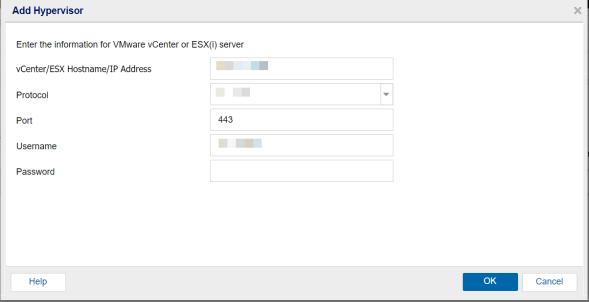
- El hipervisor nuevo se agrega como host para la máquina virtual en espera ad hoc.
- Para Configure Monitor (Controlador de configuración), en la lista desplegable, seleccione el controlador de configuración existente o agregue uno nuevo.
- Para agregar un nuevo controlador de configuración, siga estos pasos:
- En la lista desplegable de controladores de configuración, haga clic en +Add Configure Monitor (+Agregar controlador de configuración).
- En el cuadro de diálogo Configure Monitor (Controlador de configuración), proporcione los siguientes detalles según sea necesario:
- Se puede utilizar cualquier equipo físico o máquina virtual como servidor de control.
- No puede utilizar el servidor de origen de la copia de seguridad como servidor de control.
-
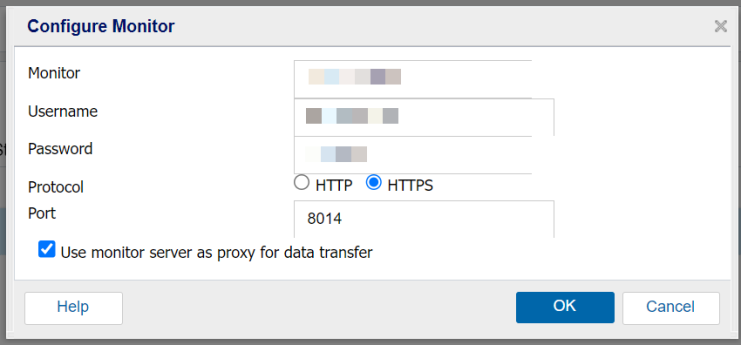
- El nuevo controlador de configuración se ha agregado correctamente.
-
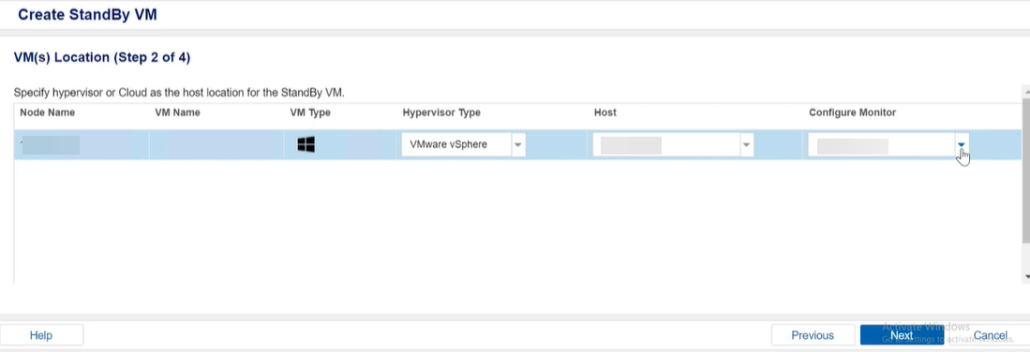
- Haga clic en Siguiente.
Nombre de host o dirección IP de vCenter o ESX
Especifica el nombre de host del sistema de ESX o vCenter Server.
Protocolo
Especifica HTTPS como el protocolo que se desea utilizar para la comunicación entre el Agente de Arcserve UDP de origen y el servidor de control.
Puerto
Especifica el puerto que se desea utilizar para la transferencia de datos entre el servidor de origen y el servidor de control. El puerto predeterminado es 443.
Nombre de usuario
Especifica el nombre de usuario necesario para iniciar sesión en el sistema VMware.
Nota: Asegúrese de utilizar una cuenta administrativa o una cuenta con privilegios administrativos en el sistema VMware.
Contraseña
Especifica la contraseña para el nombre de usuario necesaria para iniciar sesión en el sistema VMware.
Monitor:
Especifique el nombre de host del servidor que controla el estado del servidor de origen.
Nota:
Nombre de usuario
Especifica el nombre de usuario para iniciar sesión en el sistema de control.
Contraseña
Especifica la contraseña del nombre de usuario para iniciar sesión en el sistema de control.
Protocolo
Especifica HTTPS como el protocolo que se desea utilizar para la comunicación entre Arcserve UDP y el sistema de ESX Server (servidor de control). HTTPS está seleccionado de forma predeterminada.
Puerto
Especifica el puerto que desea utilizar para la transferencia de datos entre Arcserve UDP y el sistema de ESX Server (servidor de control). El puerto predeterminado es 8014.
Utilizar el servidor de control como proxy para la transferencia de datos
Se especifica esta opción para permitir que el servidor de control copie los datos de conversión del nodo del Agente de Arcserve UDP al almacén de datos de ESX Server. Con esta opción activada, la función de Virtual Standby transfiere los datos de conversión del nodo del agente al almacén de datos de ESX Server empleando la comunicación del canal de fibra, que transfiere datos con mayor rapidez que la comunicación LAN. Solamente la operación de escribir para la conversión sucede sobre el canal de fibra. La operación de lectura sucede sobre la LAN.
Nota: La opción Utilizar el servidor de control como proxy para la transferencia de datos aparece activada de forma predeterminada. Se puede desactivar esta opción para permitir que el nodo del Agente de Arcserve UDP copie los datos de conversión directamente en el almacén de datos del sistema de ESX Server.
Aparecerá la pantalla Configuración de las máquinas virtuales.